Odpravljanje težav "Obdelovalnik procesorja obremenitve Windows Modules Installer"
Namestitveni delavec (znan tudi kot TiWorker.exe) je zasnovan za namestitev majhnih posodobitev sistema v ozadju. Zaradi svoje specifičnosti lahko preveč obremenjuje OS, zaradi česar je sodelovanje z operacijskim sistemom Windows celo nemogoče (morate znova zagnati OS).
Tega postopka ne morete izbrisati, zato boste morali iskati alternativne rešitve. Ta problem najdemo samo v Windows 10 .
Vsebina
Splošne informacije
Običajno postopek TiWorker.exe ne obremenjuje sistema, tudi če iščete ali namestite posodobitve (največja obremenitev ne sme biti večja od 50%). Vendar pa obstajajo časi, ko je proces preobremenjen z računalnikom, zaradi česar je težko delati z njim. Razlogi za ta problem so naslednji:
- Med postopkom je prišlo do okvare (na primer, ste sistem takoj ponovno zagnali).
- Datoteke, ki so potrebne za posodobitev operacijskega sistema, so bile nepravilno prenesene (najpogosteje zaradi motenj v internetni povezavi) in / ali so bile poškodovane med računalnikom.
- Težave s storitvijo Windows Update. Zelo pogosto najdete na piratskih različicah operacijskega sistema.
- Sistemski register je bil poškodovan. Najpogosteje se ta težava pojavlja v primeru, da OS ni bil dolgo časa očiščen iz različnih "smeti" programske opreme, ki se nabira med delom.
- Na računalniku je virus prešel (ta razlog se redko sreča, vendar se dogaja).
Tukaj je nekaj najbolj očitnih nasvetov, ki bodo pomagali razbremeniti obremenitev procesorja, ki prihaja iz Windows Modules Installer Worker:
- Počakajte nekaj časa (morda boste morali počakati nekaj ur). Priporočljivo je, da vse programe izklopite nekaj časa. Če proces v tem času ne zaključi svojega dela in se položaj z bremenom ne izboljša na noben način, se moramo premakniti k aktivnim dejanjem.
- Znova zaženite računalnik. Med ponovnim zagonom sistema se »zdrobljene« datoteke zbrišejo in register posodobi, kar pomaga procesu TiWorker.exe začeti znova prenesti in namestiti posodobitve. Ampak ponovni zagon ni vedno učinkovit.
1. način: ročno poiščite posodobitve
Postopek je zanič zaradi dejstva, da zaradi neznanega razloga samodejno ne more najti posodobitev. V takih primerih Windows 10 omogoča ročno iskanje. Če so zaznane posodobitve, jih boste morali sami namestiti in znova zagnati sistem, po katerem naj problem izgine.
Če želite izvedeti iskanje, sledite spodnjim navodilom:
- Pojdite v Nastavitve . To lahko storite v meniju Start, tako da izberete ikono zobnika na levi strani menija ali z bližnjico Win + I.
- Nato v plošči poiščite element »Posodobitve in varnost« .
- Če kliknete ustrezno ikono, v odprtem oknu, na levi, pojdite na »Posodobitve sistema Windows« . Nato kliknite gumb »Preveri posodobitve« .
- Če OS zazna morebitne posodobitve, bodo prikazani pod tem gumbom. Namestite sveže od njih s klikom na "Namesti" , ki se nahaja nasproti imena posodobitve.
- Po namestitvi posodobitve znova zaženite računalnik.
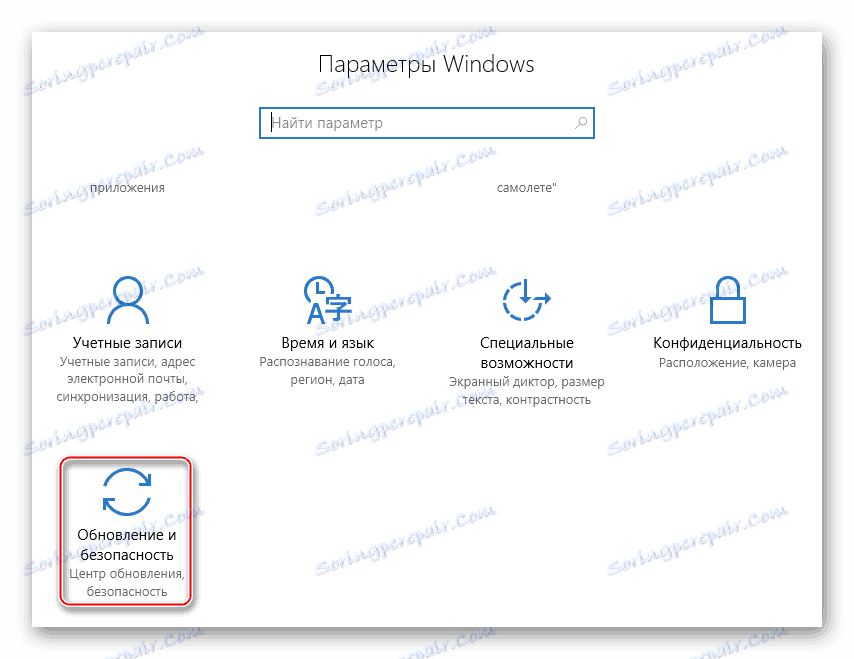
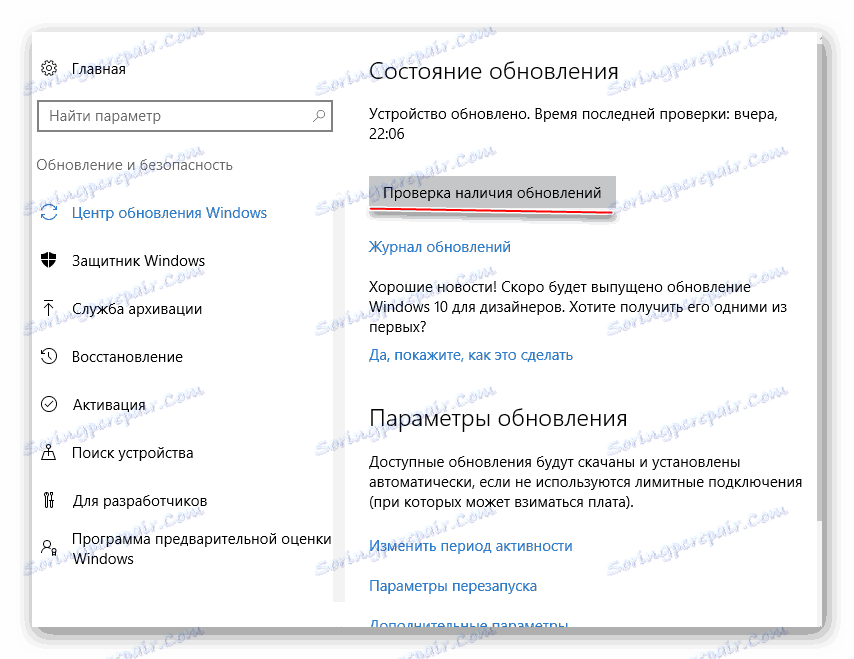
2. način: Počistite predpomnilnik
Zastarel predpomnilnik lahko povzroči, da se delavec za nameščanje operacijskega sistema Windows obrne. Čiščenje je mogoče storiti na dva načina - s pomočjo CCleaner in standardna orodja za Windows.
Čiščenje izvajamo s CCleanerjem:
- Odprite program in pojdite v "Cleaner" v glavnem oknu.
- V zgornjem meniju izberite »Windows« in kliknite »Analiziraj« .
- Ko je analiza končana, kliknite »Run Cleaner« in počakajte 2-3 minute, da se sistemski predpomnilnik izbriše.
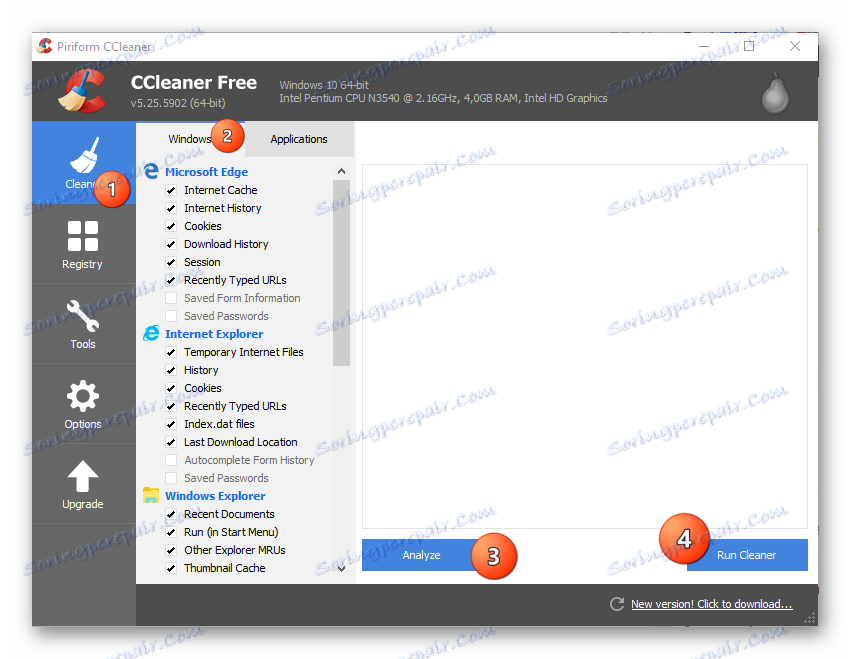
Glavna pomanjkljivost te vrste čiščenja predpomnilnika je majhna verjetnost za uspeh. Dejstvo je, da ta program izbriše predpomnilnik iz vseh aplikacij in programov na računalniku, vendar nima popolnega dostopa do sistemskih datotek, zato lahko preskoči sistemski predpomnilnik ali popolnoma izbriše.
Čiščenje izvajamo s standardnimi metodami:
- Odprite »Storitve« . Za hiter prehod, pokličite "Command Line" z kombinacijo tipk Win + R in vnesite ukaz
services.msctam, ne da bi pozabili pritisniti "OK" ali tipko Enter . - V "Storitvah" poiščite "Windows Update" (imenovano tudi "wuauserv" ). Ustavite ga tako, da kliknete nanj in kliknete »Stop Service« na levi.
- Poiščite »Storitve« in sledite temu naslovu:
C:WindowsSoftwareDistributionDownloadV tej mapi so zastarele datoteke posodobitev. Očistite. Sistem lahko zahteva potrditev dejanj, potrdi.
- Zdaj ponovno odprite »Storitve« in zaženite »Windows Update« tako, da izvedete podobne ukrepe z 2. elementom (namesto »Stop storitev« bo »Zaženi storitev« ).
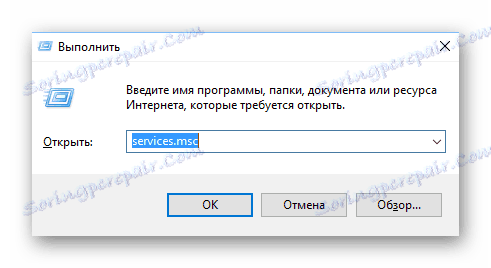
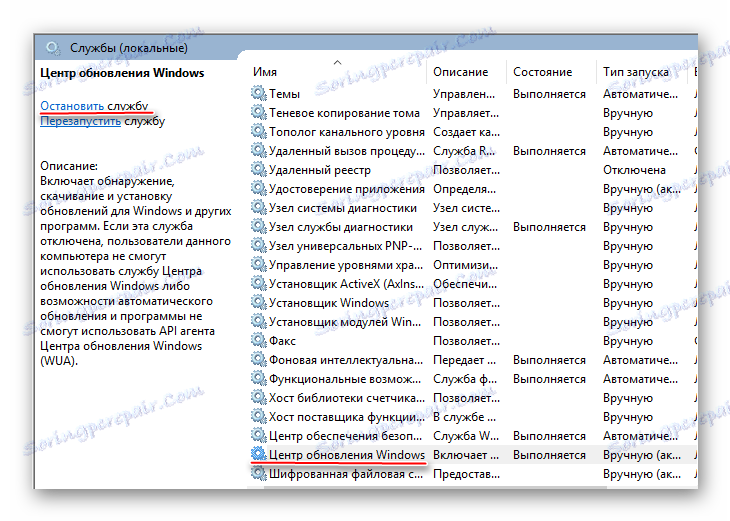
Ta metoda je bolj pravilna in učinkovita v primerjavi s CCleanerjem.
3. način: Preverite sistem za viruse
Nekateri virusi se lahko maskirajo kot sistemske datoteke in procesi ter nato naložijo sistem. Včasih se ne maskirajo samo pod sistemskimi procesi in majhno prilagodijo svojemu delu, kar vodi do podobnega učinka. Če želite odstraniti viruse, uporabite katerikoli protivirusni paket (lahko ga uporabljate brezplačno).
Upoštevajte navodila po korakih za primer protivirusnega programa Kaspersky :
- V glavnem oknu programa poiščite ikono za preverjanje računalnika in jo kliknite.
- Sedaj izberite možnost preverjanja, vsi so v levem meniju. Priporočljivo je, da izvedete "popolno preverjanje" . Lahko traja zelo dolgo, medtem ko bo zmogljivost računalnika znatno padla. Toda verjetnost, da bo zlonamerni program ostal na računalniku, se približuje nič.
- Po dokončanju preverjanja bo Kaspersky prikazal vse najdene nevarne in sumljive programe. Jih izbrišite s klikom na gumb »Izbriši« pred imenom programa.
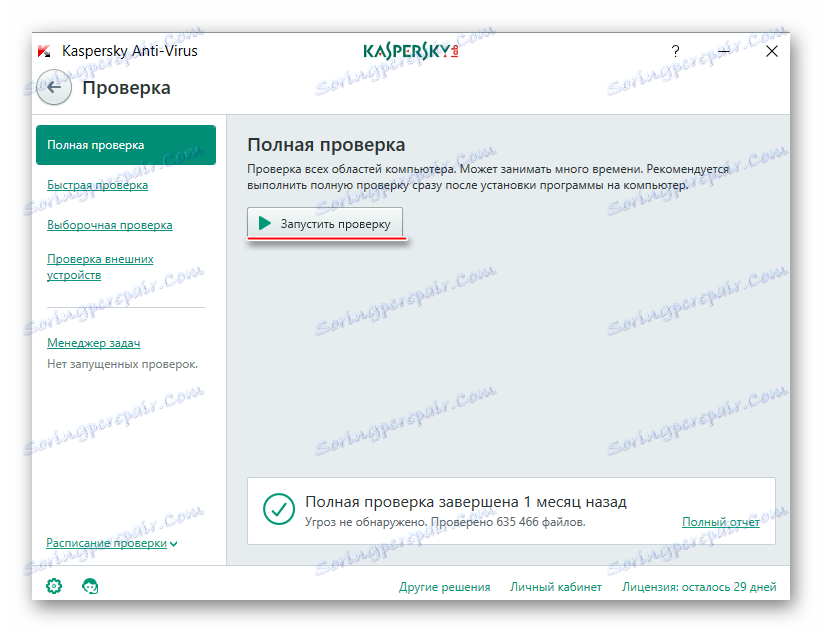
4. način: onemogočite delavca, ki je nameščal operacijski sistem Windows
Če nič ne pomaga in obremenitev procesorja ne izgine, potem ostane le ta storitev onemogočena.
Uporabite to navodilo:
- Odprite »Storitve« . Za hitri skok uporabite okno "Zaženi" (kliče se kombinacija tipk Win + R ). V vrstici napišite ta ukaz
services.mscin pritisnite Enter . - Poiščite storitev namestitvenega programa Windows . Kliknite na desno miškino tipko in pojdite na »Properties« .
- V stolpcu »Vrsta zagona« v spustnem meniju izberite »Disabled« in v razdelku »Stanje« kliknite gumb »Ustavi« . Uporabite nastavitve.
- Izvedite korake 2 in 3 s storitvijo Windows Update .
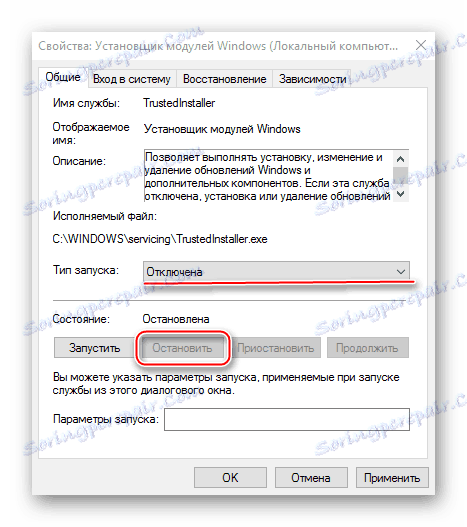
Preden uporabite vse nasvete v praksi, priporočamo, da ugotovite, kaj je povzročilo preobremenitev. Če menite, da vaš računalnik ne potrebuje rednih posodobitev, lahko ta modul popolnoma onemogočite, čeprav takega ukrepa ni priporočljivo.